Jeg har lige slettet nogle billeder ved en fejl og tømt papirkurven. Kan jeg få disse slettede billeder tilbage? Min er en iMac 21' med macOS High Sierra.
Jeg har ved et uheld slettet en vigtig fil. Er det muligt at gendanne en Excel-fil fra papirkurven på min MacBook Pro?
Du kan højreklikke på downloadfilen og vælge "Flyt til papirkurven" for at slette den på en Mac. I løbet af denne tid kan du gendanne slettede downloads på Mac direkte fra papirkurven. Hvis du downloader en fil på Google Chrome, Safari, Firefox og andre browsere, kan du få endnu en løsning til at gendanne utilsigtet slettede downloads på Mac.
Bemærk: Der er ingen 100% garanti for at gendanne permanent slettede filer på Mac. Men du kan stoppe med at skrive nye data til datatabsdrevet for at øge muligheden for Mac-filgendannelse.

Gendan slettede downloads på Mac
Papirkurv er stedet, der gemmer dine midlertidigt slettede filer på Mac. Hvis du sletter en fil ved at bruge almindelige måder eller trykke på tasterne "Kommando" og "Slet", kan du gendanne slettede downloads på Mac med denne metode.
Trin 1Dobbeltklik på "Trash" for at køre papirkurven.
Trin 2Find din slettede fil.
Trin 3Vælg "Sæt tilbage" fra dens højreklik-menu. Således kan du komme dig ved et uheld slettede downloads på Mac'en til det originale sted.
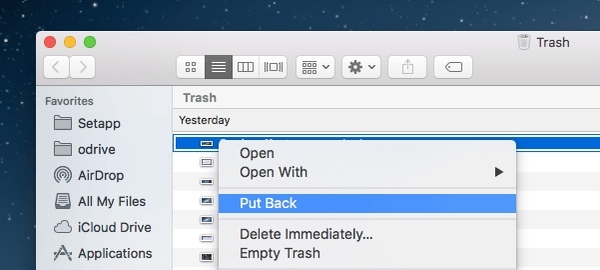
Hvis du vil gendanne Chrome-downloads på Mac, kan du få en chance mere her. Faktisk har alle webbrowsere standardoverførselslisten. Du kan se alle downloadhistorier, inklusive de slettede filer.
Trin 1Åbn Google Chrome. Skriv "chrome://downloads" og tryk derefter på "Enter". Du vil være på Chrome-downloadsiden.
Trin 2Rul download og find din slettede fil på Mac. Det bliver nedtonet.
Trin 3Klik på dets downloadlink for at downloade og gendanne slettede Chrome-downloads på Mac'en igen.
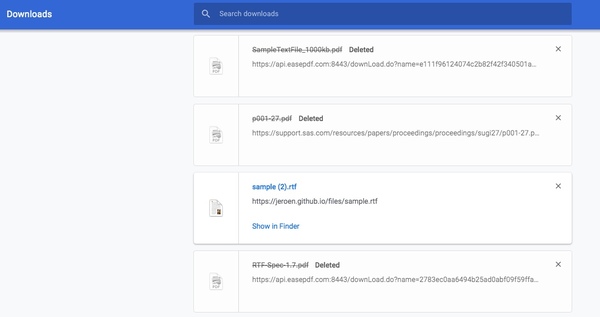
Hvis du har tømt din papirkurv, eller du bare permanent sletter en fil ved at trykke på "Kommando", "Shift" og "Delete"-taster, kan du hente slettede downloads på Mac'en med Aiseesoft Data Recovery. Mac-gendannelsessoftwaren kan hjælpe dig med at få permanent slettede filer tilbage i den originale kvalitet. Næsten alle filtyper og formater understøttes. Du kan gendanne slettede Mac-downloads med hurtig scanningshastighed og pålidelig gendannelseskvalitet. Desuden er scanningsdybden og brugervenligheden også fremragende.
Trin 1Gendannelse af frokost til Mac
Gratis download, installer og kør Mac data recovery software. Klik på "Start" under "Mac Data Recovery" sektionen. Senere kan du gendanne slettede downloads-mappen på Mac såvel som tidligere downloads.

Trin 2Vælg filtype og placering om dine Mac-downloads
Tjek datatypen baseret på dit behov. Vælg den placering, hvor dine Mac-downloads blev slettet. Du kan markere før "Trash" i nederste venstre hjørne. Klik derefter på "Scan" for at finde dine slettede downloads.

Trin 3Start en Quick Scan- eller Deep Scan-tilstand
Efter den hurtige eller dybe scanningsproces kan du se alle gendannede filer i kategorier i venstre rude. Du skal blot dobbeltklikke på filen for at få vist detaljerne. Du kan forresten indtaste filnavnet eller stien i "Søge"-motoren øverst. Du kan også klikke på "Filter" for at få grupper af lignende filer.

Trin 4Gendan permanent slettede Mac-downloads
Vælg den mappe eller fil, du vil gendanne. Klik på "Gendan" for at gendanne permanent slettede billeder fra Mac. Vær opmærksom på, at du hellere må gemme de gendannede filer til en ny placering i stedet for datatabsdrevet.

Du kan gendanne mappen Downloads på Mac med ovenstående trin også. Den specifikke tid til gendannelse af Mac-filer afhænger af filstørrelsen på dine downloadede filer. Hver gang du slet downloads på Mac'en ved en fejltagelse har Aisesoft Data Recovery altid været din pålidelige ven. Du kan gendanne alle mistede, slettede eller skjulte filer på Mac uden sikkerhedskopi.